Windowsの復元ポイント機能を活用すればWindowsパソコンの大切なファイルが紛失しても復元ポイントを回復することで失くなったデータを復旧できます。しかし、サイズが大きい復元ポイントは空き領域を占有して容量不足を招く場合もありますので、定期的に復元ポイントを削除する必要があります。
ここでは復元ポイントの作成方法・削除方法を紹介しながら、復元ポイントを作成していない場合、Windowsのデータを取り戻すやり方も説明します。
Windowsに復元ポイントがない場合のデータ復元方法
復元ポイントの作成を忘れてしまい、或いは容量不足や不明なエラーで復元ポイントが作成できない場合もあるでしょう。それなら、どうやってWindowsパソコンの紛失したファイルを復元するのでしょうか?ここではWindowsシステムの復元ポイントを作成していない場合の復元方法について紹介します。
Windows Version DownloadMac Version Download
「FonePaw データ復元」はWindows向けのデータ復元ソフトとして、パソコンをスキャンして紛失されたファイルを取り戻す機能が搭載しています。Windowsシステムの復元ポイントを作成していなくても、このようなPC復元ツールを活用すれば、失くなったデータを復旧することが可能です。次には「FonePaw データ復元」を例にして、Windowsパソコンから削除されたファイルを探して復元するやり方を解説します。
ステップ1、インストールした「FonePaw データ復元」を起動し、そしてソフトのメイン画面で復元したいファイルタイプとドライブのスキャン範囲を指定して「スキャン」を押してください。
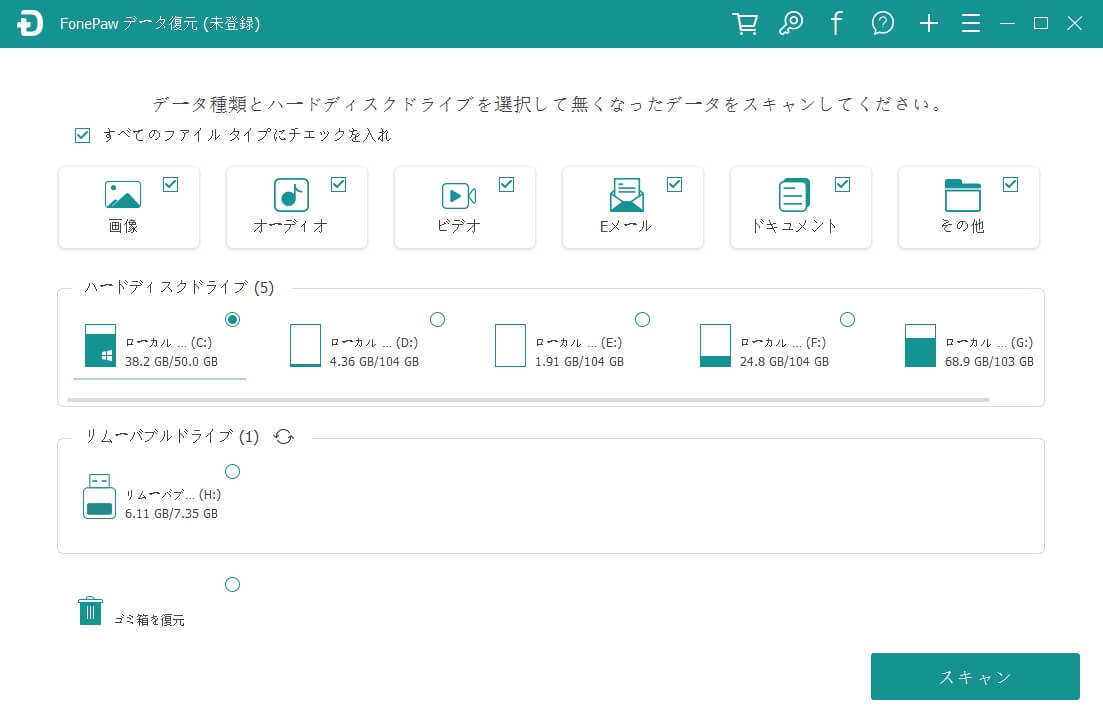
ステップ2、これでファイルのスキャンが始まります。検出されたファイルはファイルタイプによって分類されます。その中から復元したいファイルを見つけた場合、それにチェックを入れて、「リカバリー」を押して、そして出力先を選定してください。
補足:「ディープスキャン」を押せば徹底的にパソコンをスキャンしてファイルを検出できますので、「クイックスキャン」だけでファイルが見つからない場合にはぜひ「ディープスキャン」モードを試してください。
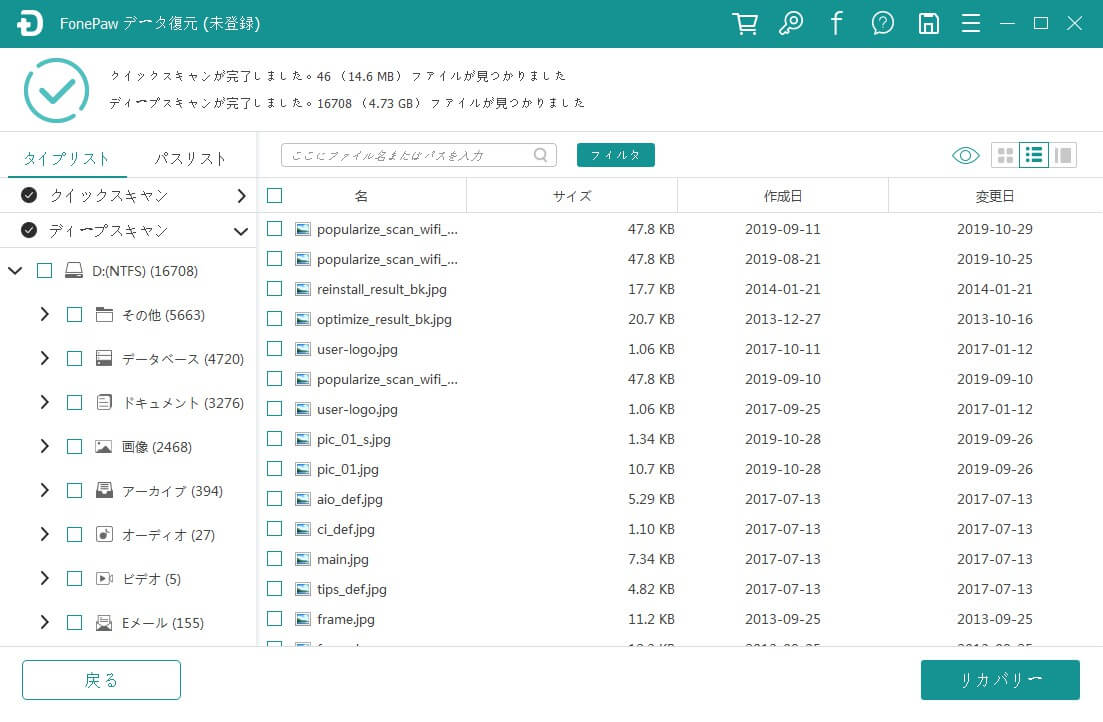
ステップ3、最後の「OK」を押せば、ファイルが指定された保存先に復元されます。注意すべきなのは、データの上書きを防止するために、ファイルの出力先を元の保存先にしないでください。
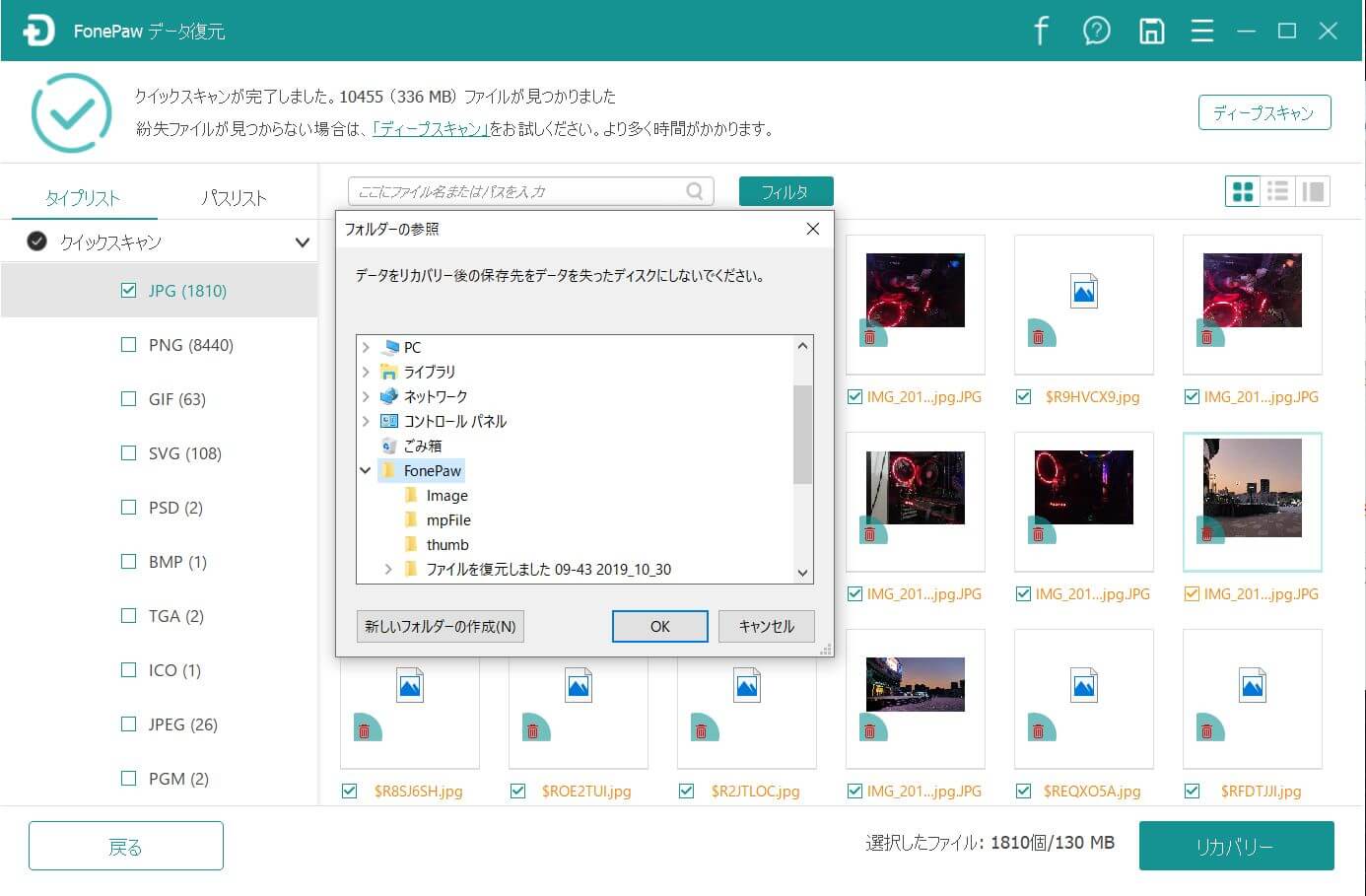
大切なデータはエラーや不具合で知らないうちに消えてしまうリスクがありますが、復元ポイントが作成されなくても、Windowsシステムでのファイルは実際様々な復元方法で取り戻せます。でも、万が一のために、やはり定期的にWindowsの復元ポイントやデータのバックアップを作成するほうがいいでしょう。次にはWindows復元ポイントの作成と削除について説明します。
Windows Version DownloadMac Version Download
Windowsの復元ポイントの作成方法・削除方法
ステップ1、Windowsのタスクバーでの検索機能を利用して、「復元ポイント」を検索してください。これで「復元ポイントの作成」が表示されます。
ステップ2、「復元ポイントの作成」を押して、そして「システムのプロパティ」の「システムの保護」タブに入ります
ステップ3、保護設定で、システムの保護が無効になっているドライブを選択してから、「構成」を選び、そして「システムの保護を有効にする」を選びます。「OK」を押せば、ドライブの保護が有効になり、復元ポイントを作成できるようになります。
ステップ4、次には「システムの保護」での「作成」を選択すれば、復元ポイントの作成画面に入ります。復元ポイントの説明を入力して「作成」をクリックすれば復元ポイントの作成が始まります。

ステップ5、復元ポイントの作成が終了した後、「構成」を選択すれば、復元ポイントのディスク領域の現在使用量と最大使用量を確認できます。
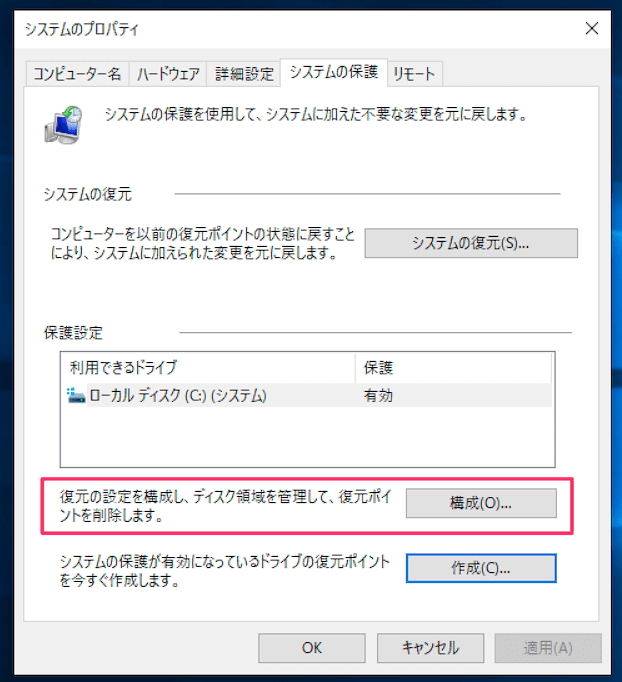
そして、「構成」画面での下部の「削除」を押せばドライブの全ての復元ポイントを削除することができます。「削除」を押せば、元に戻せないお知らせが表示されます。「続行」をクリックすれば全部の復元ポイントが削除されます。
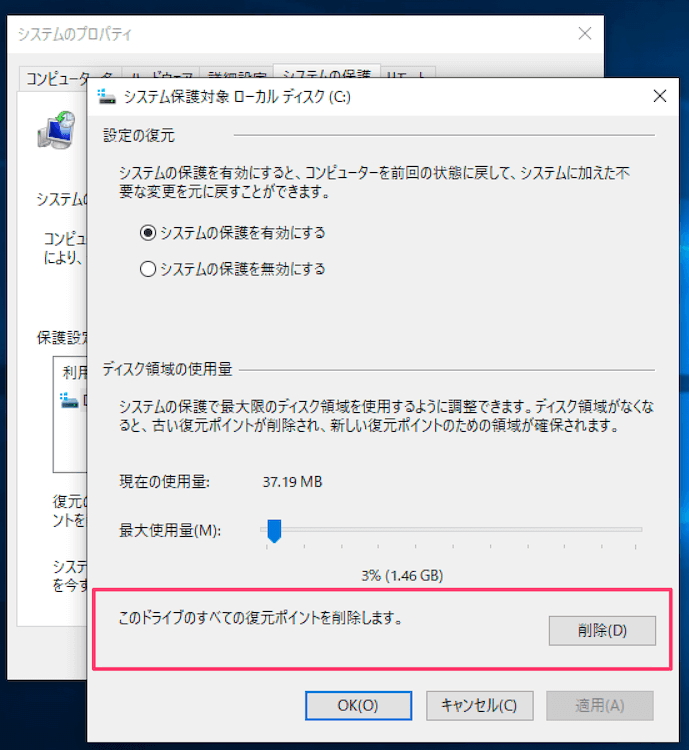
上記のWindowsデータ復元方法を事前に把握しておけば、重要なファイルが失われても、簡単に取り戻すことができるでしょう。定期的にWindowsの復元ポイントを管理して、パソコンの空き領域を確保しながら、大切なデータを守りましょう。
 オンラインPDF圧縮
オンラインPDF圧縮 オンラインPDF圧縮
オンラインPDF圧縮


